Kytkentä päälle, automaattisen lataamisen poistaminen ja asettaminen Androidille

- 4904
- 972
- Julius Kihn
Yhdessä Android -käyttöjärjestelmän käynnistämisen kanssa käynnistyy myös sovelluksia, joista suurin osa on systeemisiä. Ne ovat liikkuvan käyttöjärjestelmän komponentteja ja ovat välttämättömiä normaalin toiminnan kannalta, ja niiden poistaminen autokuormasta voi johtaa laitteen virheelliseen toimintaan.

Käyttäjän asentamat ohjelmat voidaan käynnistää automaattisesti. Ohjelmiston sijoittaminen, jota usein käytetään. Mutta on käänteinen puoli - taustalla toimivat sovellukset kuluttavat laitteiden resursseja, mikä vaikuttaa suorituskykyyn, mikä on erityisen havaittavissa heikoille laitteille.
Taustan Internet -toimintaa voidaan käyttää myös esimerkiksi oman sisällön päivitysten asentamiseen, seuraamaan sijaintia tai muita tavoitteita.
Ottaen huomioon, että aloittamatta sovelluksen käyttäjän osallistumista käyttämättä laitteen muistia ja käyttävät akun latausta, monet yrittävät päästä eroon niistä, jos mahdollista tai rajoittaa taustajärjestelmää. Mieti, miten Android -ohjelmisto -ohjelmistoohjelmistoja voidaan ottaa, määrittää ja poistaa käytöstä.
Mikä on sovellusten autoroli Androidissa
Automaattisen kuormituksen tarkoituksena on ohjelmien alkamista, kun kytket virallisen tai kolmannen osapuolen apuohjelman laitteen tai yksittäiset komponentit. Lisäksi sovellusten automaatti Android -laitteissa ei aina tarkoita niiden avaamista, joillakin palveluilla ei ole käyttöliittymää ja toimivat taustaprosesseina. Tällaisten palvelujen toiminnan käyttöhäiriöitä ei vaadita, ja vaikka ne eivät ole suoraan mukana sinussa, prosessit voivat roikkua muistiin, koska ne ovat yhteydessä muihin ohjelmistoihin, jotka aiheuttivat heille.
Jotkut tietyistä tehtävistä vastuussa olevat ohjelmat olisi aina käynnistettävä, eikä niitä voida sammuttaa laitejärjestelmän normaaliin toimintaan ennakkoluuloton. Muut, jotka eivät ole sukulaisia järjestelmän komponentteihin eivätkä varmista, että laitteen työkapasiteetti voidaan poistaa auto -laitteista. Esimerkiksi joidenkin Android -sovellusten automaattinen lataaminen ei vaadita, tämä pätee suurimmaksi osaksi sosiaalisten verkostojen välittömiä lähettiläitä ja asiakkaita, jotka tekevät silloin tällöin erilaisia tehtäviä taustalla jopa estetyllä näytöllä.
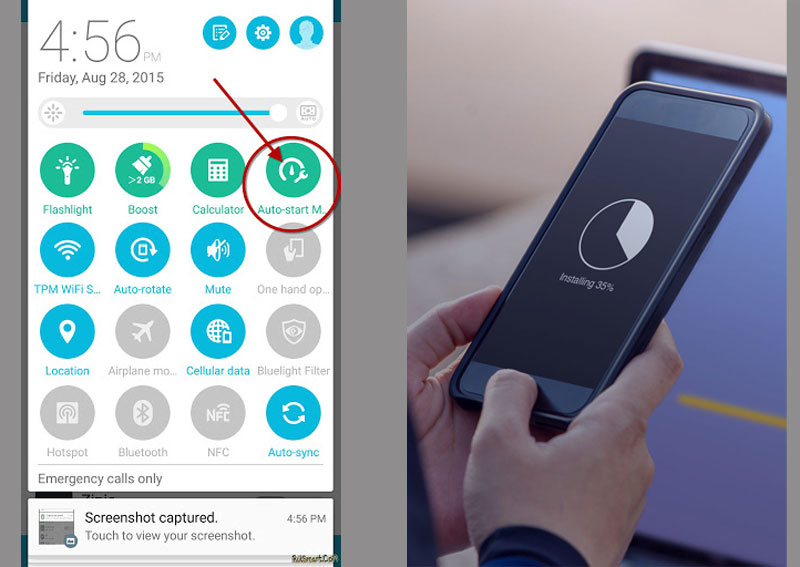
Kuinka sallia sovellusten autorol Androidissa
Ohjelmat voidaan aktivoida käyttöjärjestelmällä ja työskennellä aina taustalla. Nämä ovat asiakkaita, lähettiläitä, lanseerauksia, widgetejä ja muita. Tällaisen ohjelmiston autostart -ohjelmaa ei tarvitse kytkeä päälle, mutta se ei toimi sen poistamiseksi, mutta ne, jotka eivät ole integroituja järjestelmään, voidaan poistaa.
On myös sovelluksia, jotka toimivat taustalla vain aktiivisella työllä, esimerkiksi bookerit, torrentit, pelaajat, selaimet ja muut. Prosessin päätyttyä (lataus, jäljentäminen jne. D.) Itse ohjelma purkautuu taustasta.
Jos on halu lisätä Android -laitteen automaattiseen lataamiseen, voit käyttää erityistä ohjelmistoa. Erinomainen työkalu tähän tarkoitukseen on "Autostarts - ei juuria". Apuohjelman toiminnallisuuden ansiosta voit luoda luettelon ohjelmistoista, jotka alkavat yhdessä Android -järjestelmän kanssa määritellyn aikavälin kanssa. Ohjelma on ilmainen, ei vaadi juuren läsnäoloa älypuhelimella, sen kanssa on helppo työskennellä, ja siksi mahdollisuus voi käyttää tilaisuutta eikä kovin edistynyttä käyttäjää.
Kuinka sallia sovellusten autoroli Androidissa käyttämällä automaatteja - ei juuria:
- Asenna työkalu Google Playstä tavallisella tavalla.
- Käynnistämme apuohjelman ja napsauta "Lisää" -painiketta "Sovellukset" -kohtaa vastapäätä.
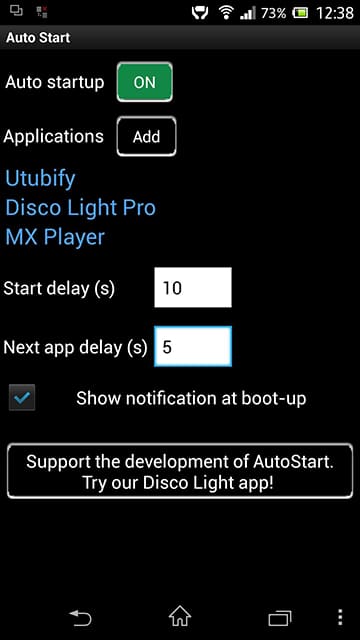
- Valitse avausluettelosta sovellus, joka on lisättävä automaattiseen lastaukseen.
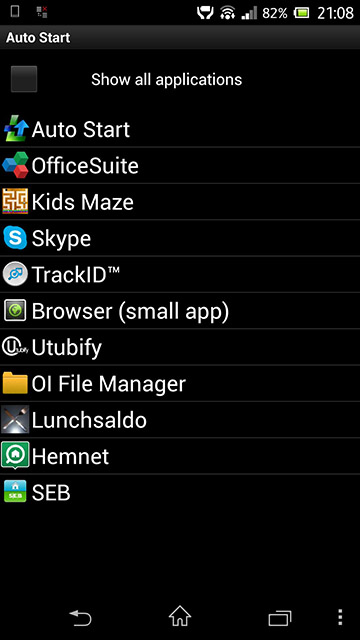
- Jos sinun on lisättävä lisää ohjelmistoja, toistamme toiminnon. Jos luettelossa ei ole haluttua sovellusta, on tarpeen huomata kohde "Näytä kaikki sovellukset".
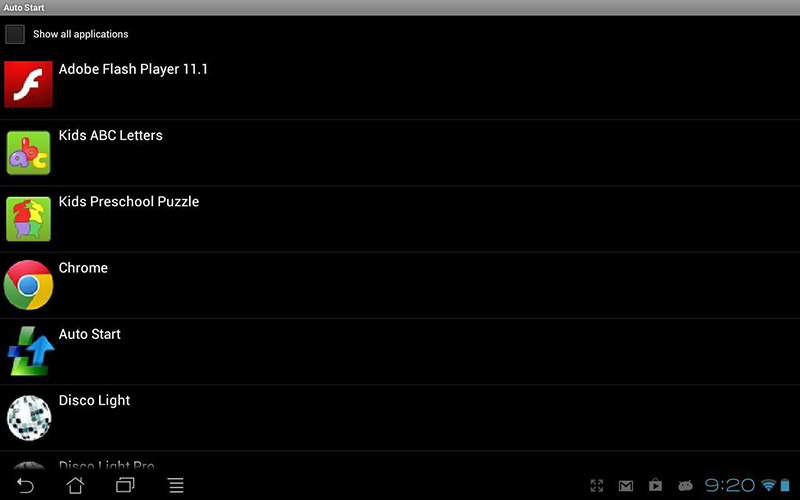
Systeeminen ohjelmisto (esimerkiksi rakennettu -soitin, kalenteri, katsella jne. D.) Lisää autokuormaan tällä apuohjelmalla ei voi.
- Nyt on tarpeen aktivoida ohjelmien autoroli, jolle automaattisen käynnistysvaihtoehdon edessä järjestetään kytkin "ON" -asentoon.
- Voit myös määrittää luettelon ohjelmien Automaattisen käynnistyksen viiveen (aloita viivevaihtoehto).
Kuinka määrittää sovellusten autorolin puhelimessa
Android -laitteiden automaattisen lennon asettaminen voidaan suorittaa paitsi kolmannen osapuolen apuohjelmalla, mutta myös manuaalisesti laitteen asetusten hallintalaitteella. Seuraavat toimet suoritetaan tähän:
- Siirrymme älypuhelinasetuksiin (siirry työpöydältä tai ilmoitusverhosta painamalla vaihdekuvaketta).
- "Järjestelmä" -lohkossa avaamme osion "sovellukset" ("sovellukset ja ilmoitukset" nimen kalvo voi vaihdella) riippuen).
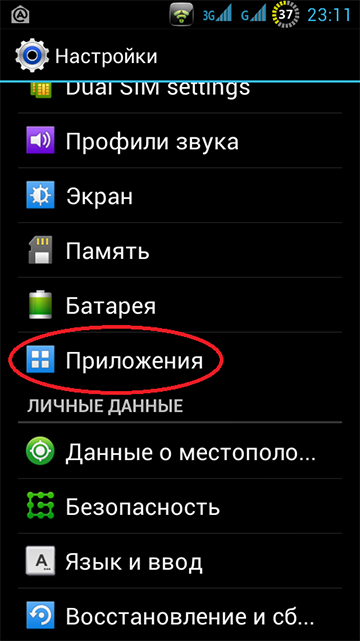
- Täällä siirrymme "työskentelevään" -välilehteen (tai "työssä").
- Luettelo näyttää työskentelevän. Siirtymällä ohjelmistoon, sen työ voidaan pysäyttää painamalla vastaavaa painiketta purkaaksesi Android-laitteiden muistia ja poistamaan automaattiset myynnit.
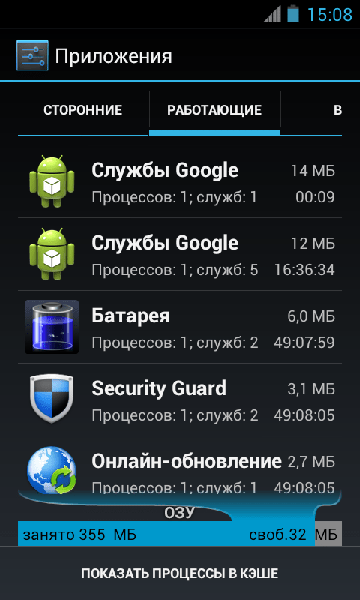
- Edelleen "All" -välilehdessä sinun pitäisi löytää ohjelmisto ja sammuttaa sen työ täältä ja täältä.
- Laitteen uudelleenkäynnistyksen jälkeen sovelluksen tulisi pysyä poissa tilassa. Jos käyttäjä pakotetaan lopettamaan, koko ajan ohjelmisto on tässä tilassa, järjestelmä ei käynnistä häntä, kunnes käyttäjä itse kytkee ohjelmiston päälle asetuksissa.
Voit myös lopettaa ohjelmien työskentelyn "For Developers" -valikon kautta, siinä on osio "toimivat sovellukset". Jos toiminnallisuus on piilotettu, sen näyttö voidaan kytkeä päälle aktivoinnin avulla, jolle sinun on painettava kokoonpano numero 7 kertaa laitteen tiedossa.
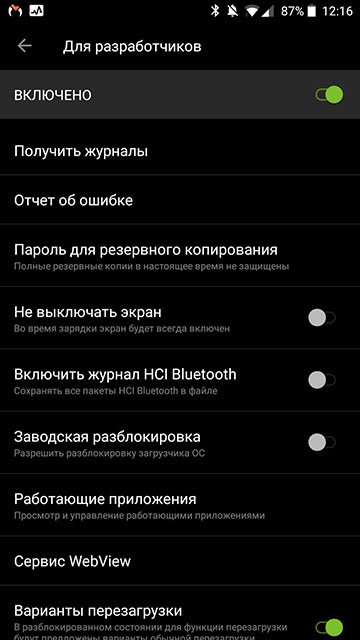
Harkintallasi voit lisätä sovelluksen automaattiseen kuormaan varmistaaksesi ohjelman autorolin Androidilla tai poistaa ohjelmiston, jota ei tarvita. Et voi poistaa ommeltuja järjestelmäsovelluksia ilman pilaa, mutta voit pysäyttää ja sammuttaa tarpeetonta ohjelmistoa, joka kuluttaa laitteen resursseja, kun taas jotkut ohjelmat eivät halua lopettaa vapaaehtoisesti, joten tässä tapauksessa et voi tehdä ilman juuria .
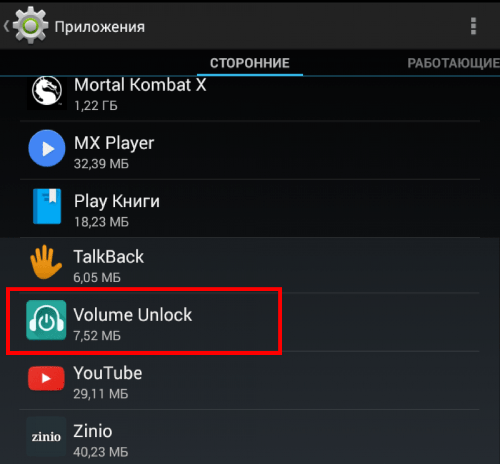
Käyttäjän asentamien kolmansien -osapuolen sovellusten poistaminen suoritetaan täällä laiteasetuksissa, kun valitset ohjelman asennetun ohjelmiston luettelosta, "Poista" -painike on käytettävissä. Päästäksesi eroon valmistajan esiasetuksesta ohjelmistosta, sinun on saatava juurilat, vaihtoehtoinen vaihtoehto, joka ei vaadi superkäyttäjän oikeuksia, sisältää sammutuksen.
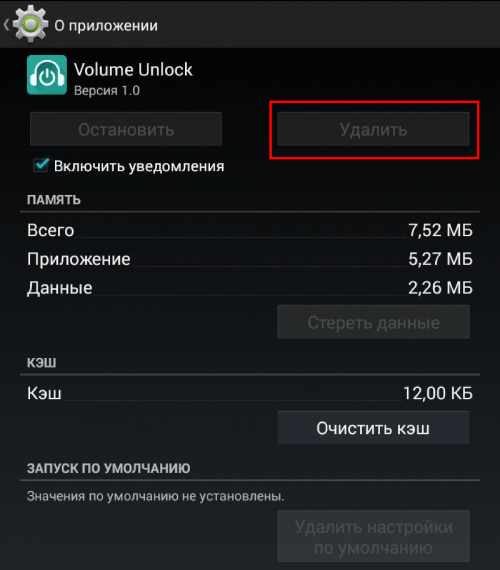
Kuinka poistaa sovellusten autoroli käytöstä Androidissa
Android -sovellusten automatisoinnin irrottaminen voidaan suorittaa eri tavoin, ja molemmat juuret ja ilman niitä. Android -järjestelmässä se ei ole yhtä kätevä kuin Windowsissa, mutta se on silti mahdollista. Harkitse muutamia menetelmiä autostantin poistamiseksi erityisohjelmistojen avulla.
All-in-one-työkalupakkisovellus
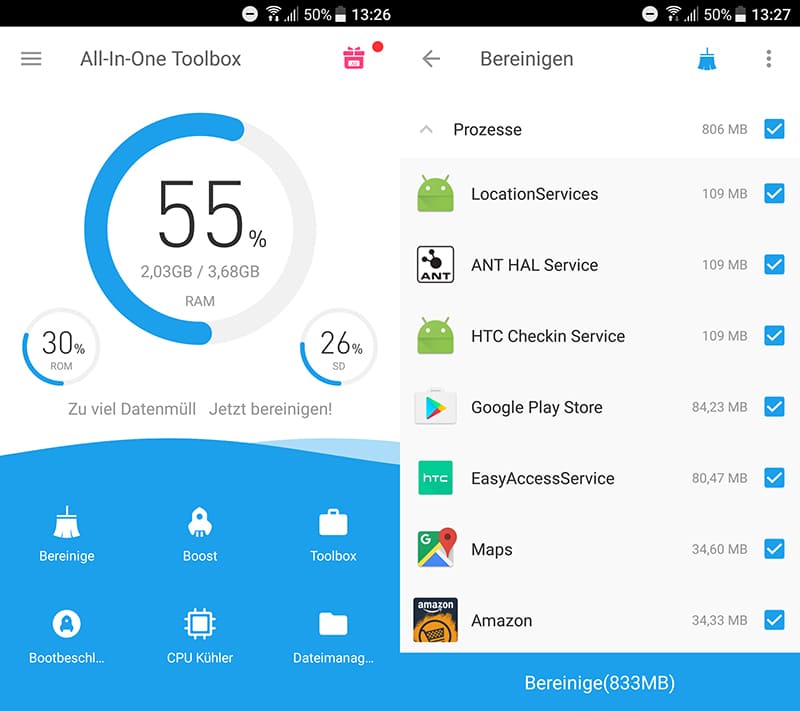
Yksinkertainen ja toimiva automaattinen hallinta on suunniteltu optimoimaan ja puhdistamaan järjestelmän, kun taas ohjelmiston ominaisuuksien joukossa on työkalu, jonka avulla voit sammuttaa automaattisen automaattisen luettelon, mukaan lukien jotkut järjestelmäohjelmat. Tätä varten suoritamme seuraavat toimet:
- Asenna ja avaa all-in-one-työkalupakki.
- Löydämme kohteen "auto" (se on saatavana myös usein käytettyjen työkalujen osiosta).
- Pehmeä skannaa ohjelmistolaitteessa käytettävissä olevat ja näyttää luettelon niistä, jotka voidaan poistaa automaattisesta kuormasta kytkemällä kytkin jokaisen nimen vastapäätä.
Greify -sovellus
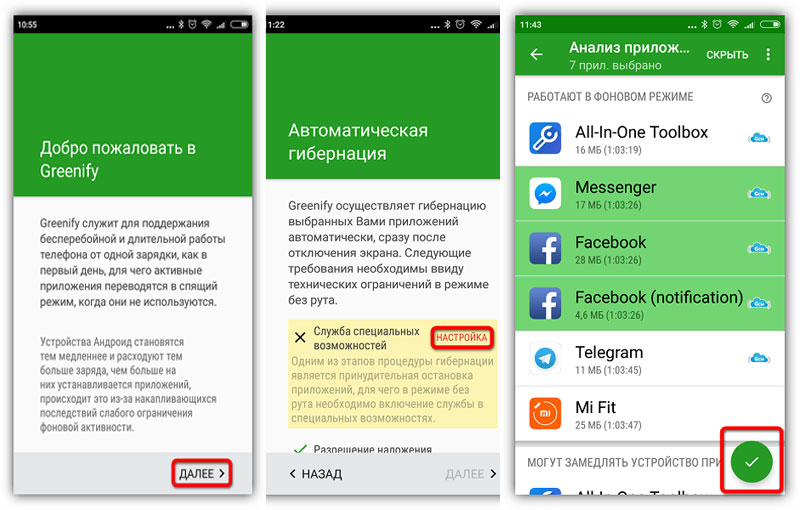
Ohjelmiston avulla voit lisätä laitteen tuottavuutta taustalla toimivan ohjelmiston katkaisun vuoksi. Sovellusten poistamistarve puuttuu. Joten lataamalla Greenify, suoritamme seuraavat:
- Käynnistämme apuohjelman, sallimme laitteen tiedostojen pääsyn, jonka jälkeen se alkaa skannata älypuhelinta ja näyttää luettelon ohjelmistosta, joka alkaa järjestelmästä ja toiminnasta taustalla.
- Sulje pois ohjelmat ohjelman automaattisesta erottelusta, jota ei tarvita. Voit molemmat poistaa käytöstä ja valita yhden tai useamman. Valitut ohjelmat menevät "ELM" -osaan.
Boot Manager -moduuli
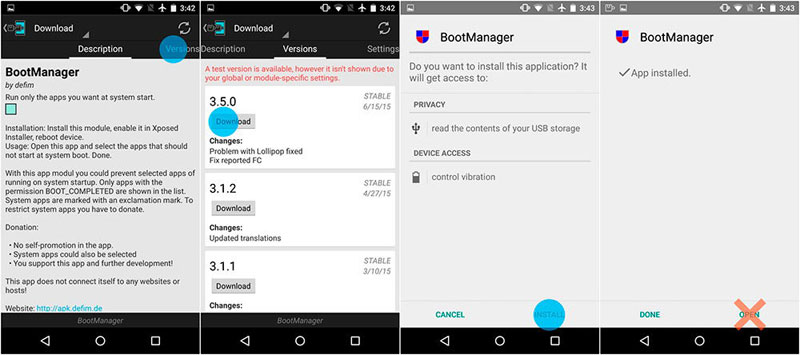
Menetelmä sopii edistyneille käyttäjille. Automaattinen lastaussovellus toimii Xpoted Framework -ympäristössä ja vaatii juuren läsnäolon. Mieti, miten Androidin sovellusten autoroli käytöstä käytöstä käytöllä käytöllä:
- Asentaaksesi Boot Manager.
- Löydämme täältä Boot Manager -moduulin, jumissa luettelon tai käytämme hakua hatussa, napsauta sovelluksen nimeä.
- Siirrymme "versio" -välilehteen, napsauta "Lataa" -painiketta asentaaksesi moduulin.
- Verhoon asennuksen päätyttyä ilmoitetaan, että moduuli on asennettu, mutta ei aktivoitu. Napsauta tätä viestiä ja aukeavassa ikkunassa merkitse apuohjelma valintamerkillä.
- Lataa laite uudelleen.
- Käynnistä Boot Manager. Ohjelmisto skannaa laitteen asetukset ja muodostavat luettelon automaattisesti käynnistysohjelmista.
- Jotta minkä tahansa luettelon sovellukset katkaisee, sen nimeä tulisi koskettaa. Linja korostetaan punaisella, joka puhuu sammutuksesta.
- Olemme vakuuttuneita siitä, että ohjelmistoa ei todellakaan tarvita. Jos epäilystäkään on, palautamme sen automaattisten kirjeiden luetteloon.
- Seuraavassa uudelleenkäynnistyksessä Android näkee tuloksen.
Muistamme, että käyttäjä ei ole turhaan oletuksena järjestelmänvalvojan oikeuksia, tämä tehdään laitteen turvallisuuden varmistamiseksi. Jotta laitetta ei riski muuttaa tiileksi, suoritamme kaikki toiminnot vain, jos on asianmukaista tietoa.
Edistyneimmät käyttäjät voivat myös käyttää Autostarts -monitoimista sovellusta, joka tarjoaa täydellisen hallinnan Android -käyttöjärjestelmän suhteen.

